主页 > 经验 >
笔记本怎么设置wifi热点 笔记本如何设置wifi热点
笔记本怎么设置wifi热点 笔记本如何设置wifi热点。现在很多人都在使用WiFi网络了,因为用起来非常的方便。那么我们应该怎么使用电脑设置WiFi热点呢?一起来看看吧。
如何建立Wifi热点
建立wifi热点的方法很多,而且相信也有许多大侠早知道小弟的方法,希望高手别喷,如有说错,请多多指教。本文中重要部分,本人已用红色标记。
此方法不需要运行任何软件,不占用系统资源,做到开机即有热点,关机就断开,一劳永逸十分方便。当然也可以手动控制何时开关热点,而且开关也非常方便。
简介:
还在担心手机卡流量太少了吗?不妨试试在Win7系统下建立并开启WiFi热点,有了WiFi,你就可以畅玩支持WiFi的移动设备了。
原理:利用win7自带的Microsoft Virtual WiFi Miniport Adapter
条件:一台运行win7的PC,笔记本、台式机(要有无线网卡)都可以;
无线网卡要支持承载网络(WiFi设备)。
具体步骤:
1.打开虚拟路由器
首先验证无线网卡是否支持承载网络:
打开你的无线网卡“开关”后,以管理员身份进行快捷键win+R→输入"cmd”→回车的操作。然后在已打开的命令提示符中输入netsh wlan show drivers
查看“支持的承载网络”后面写的是“是”还是“否”。否的话这个方法就行不通了。
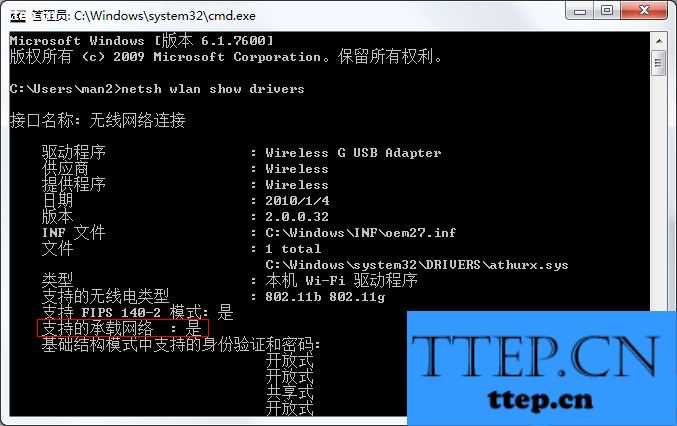
如果是否,可以关闭了,如果是,请继续。
然后在已打开的命令提示符中输入"netsh wlan set hostednetwork mode=allow ssid=binglanPC key=binglanWiFi"的命令并按回车,这样就初步启用和设定了虚拟WiFi网卡。
PS:此命令有三个参数。
mode:是否启用虚拟WiFi网卡,改为disallow则为禁用;
ssid:无线网络名称,最好用英文(以Man_2为例,可自由设置);
key:无线网络密码,8个以上字符(以1234567890为例,可自由设置)
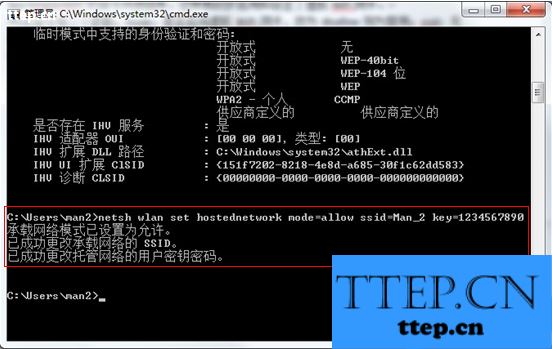
运行成功后,打开网络和共享中心,点击左侧更改适配器设置。

进入适配器设置就会发现多出了一个网卡为“Microsoft Virtual WiFi Miniport Adapter”的无线网络连接2。若没有,则尝试更新无线网卡驱动。
为了和其他网卡区分开,将其重命名为"WiFi”。
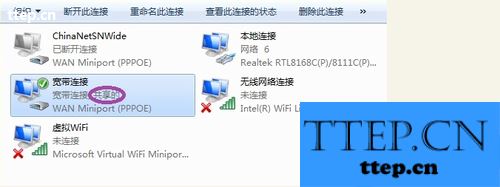
在网络连接里, 右键单击已连接到Internet的网络连接,选择“属性”→“共享”,勾上“允许其他网络用户通过此计算机的Internet连接来连接(N)”并选择“虚拟WiFi”。
而在你点击“确定”之后,那个提供共享的网卡图标旁会出现“共享”的字样。
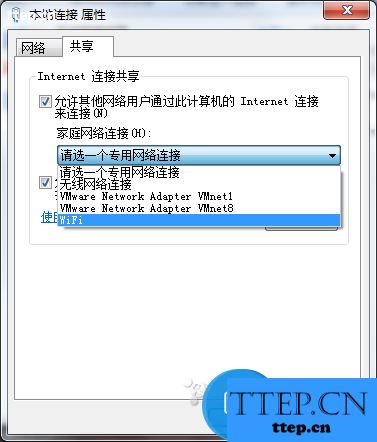
PS:此时可能出现“无法启用共享访问 错误代码:0x80004005:未指定错误 ”,遇到此情况时,右键单击桌面上的“计算机”,依次选择“管理”→在左边的菜单栏中双击打开“服务和应用程序”菜单→选择“服务”→在右边找到并选择"Windows Firewall” → 点击“启用此服务”,然后再进行一次上边这段中的操作即可。
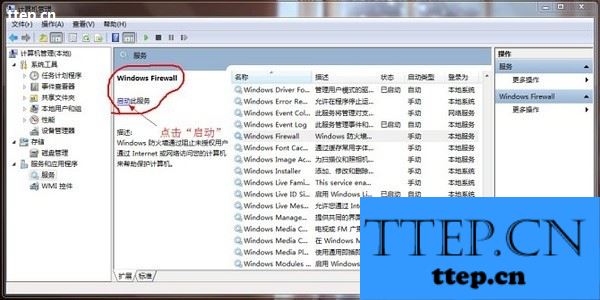
接下来,在命令提示符中运行:netsh wlan start hostednetwork,从而开启无线网络。
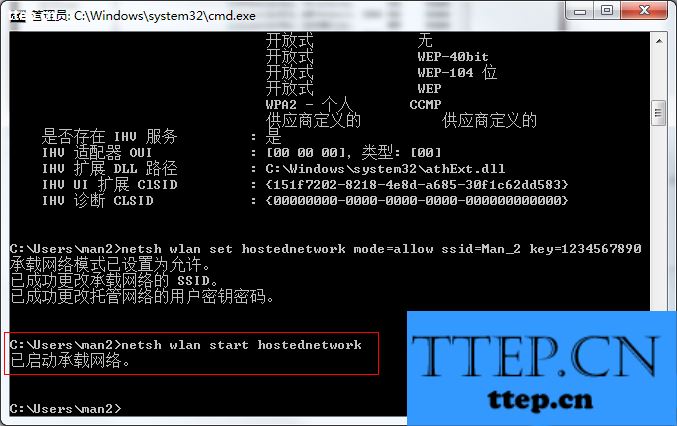
PS:当将"start”改为"stop"时,即可关闭该无线网络。
最后,这个虚拟WiFi的红叉会消失,这表示“WiFi基站”已建好。然后,其他笔记本搜索无线网络"Man_2”、输入密码"1234567890",就能共享上网了啦!
2.添加脚本
经过上述步骤可以共享上网,但每次关机之后,必须运行命令符才可以开机WiFi热点,下面讲解优化方法。主要是把命令行netsh wlan start(stop) hostednetwork,改成bat脚本文件。
打开记事本,写入代码netsh wlan start hostednetwork
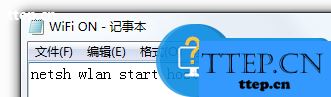
然后保存,生成的WiFi ON.txt文件 改成WiFi.bat(直接把后续名改成bat既可),同理新建一个文件写入代码写入代码netsh wlan stop hostednetwork,生成为WiFi OFF.bat文件。

这样就可以通过双击这两个文件直接控制开关WiFi热点了
PS:有小白不知道怎么修改后续名,另外附上
打开“计算机”然后点击“组织”——》“文件夹和搜索选项”——》“查看”——》找到“隐藏已知文件类型的拓展名字”,取消前面的勾,就可以看到文件的后续名从而进行修改了。
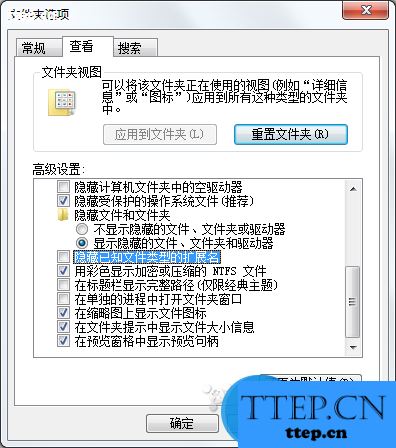
3.开机自动启动
最后,附上方法,开机自动运行WiFi ON文件,也就是开机自动开启WiFi热点的方法。
点“开始”→“运行”,输入“Gpedit.msc”;打开“组策略”→“本地计算机策略”中有两个选项:“计算机配置”与“用户配置”,展开“用户配置→管理模板→系统→登录”,双击“在用户登录时运行这些程序”子项进行属性设置,选定“设置”项中的“已启用”项并单击“显示”按钮弹出“显示内容”窗口,添加上要开机启动的文件所在的路径,应用后,就会自动开启。这样每次开机就会自动开启WiFi热点了。
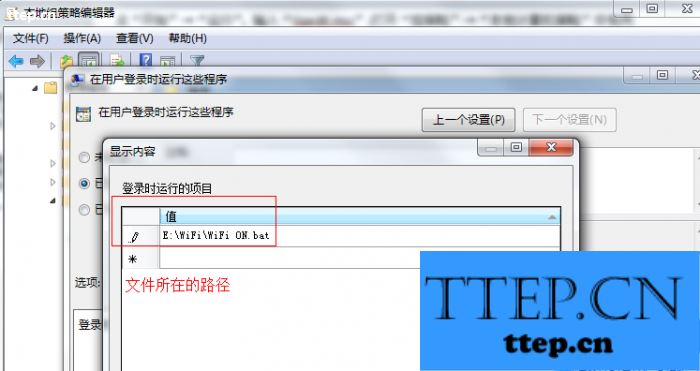
4.注意事项:
(1).虚拟WiFi基于Win7系统,通过虚拟WiFi共享网络的前提就是必须得打开计算机链接网络。
(2).WiFi设备的网络状况完全依赖于计算机连接的网络。
对于笔记本设置WiFi热点的情况,我们可以使用到上面介绍的方法进行解决,希望能够帮助你解决难题。
如何建立Wifi热点
建立wifi热点的方法很多,而且相信也有许多大侠早知道小弟的方法,希望高手别喷,如有说错,请多多指教。本文中重要部分,本人已用红色标记。
此方法不需要运行任何软件,不占用系统资源,做到开机即有热点,关机就断开,一劳永逸十分方便。当然也可以手动控制何时开关热点,而且开关也非常方便。
简介:
还在担心手机卡流量太少了吗?不妨试试在Win7系统下建立并开启WiFi热点,有了WiFi,你就可以畅玩支持WiFi的移动设备了。
原理:利用win7自带的Microsoft Virtual WiFi Miniport Adapter
条件:一台运行win7的PC,笔记本、台式机(要有无线网卡)都可以;
无线网卡要支持承载网络(WiFi设备)。
具体步骤:
1.打开虚拟路由器
首先验证无线网卡是否支持承载网络:
打开你的无线网卡“开关”后,以管理员身份进行快捷键win+R→输入"cmd”→回车的操作。然后在已打开的命令提示符中输入netsh wlan show drivers
查看“支持的承载网络”后面写的是“是”还是“否”。否的话这个方法就行不通了。
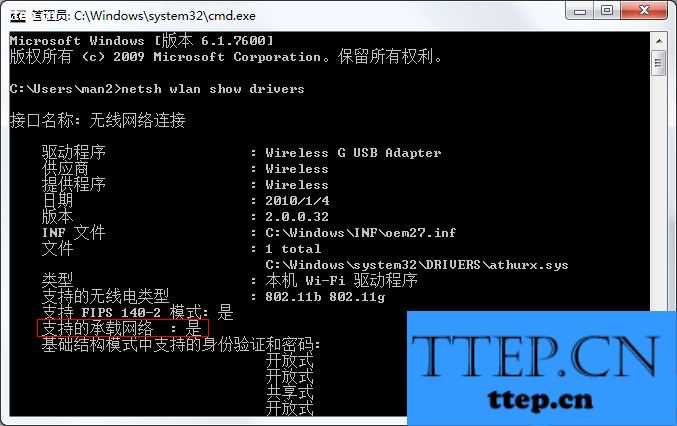
如果是否,可以关闭了,如果是,请继续。
然后在已打开的命令提示符中输入"netsh wlan set hostednetwork mode=allow ssid=binglanPC key=binglanWiFi"的命令并按回车,这样就初步启用和设定了虚拟WiFi网卡。
PS:此命令有三个参数。
mode:是否启用虚拟WiFi网卡,改为disallow则为禁用;
ssid:无线网络名称,最好用英文(以Man_2为例,可自由设置);
key:无线网络密码,8个以上字符(以1234567890为例,可自由设置)
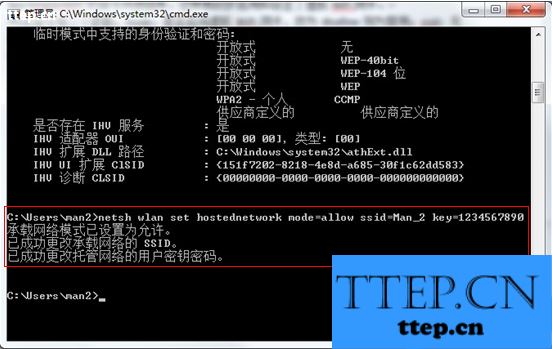
运行成功后,打开网络和共享中心,点击左侧更改适配器设置。

进入适配器设置就会发现多出了一个网卡为“Microsoft Virtual WiFi Miniport Adapter”的无线网络连接2。若没有,则尝试更新无线网卡驱动。
为了和其他网卡区分开,将其重命名为"WiFi”。
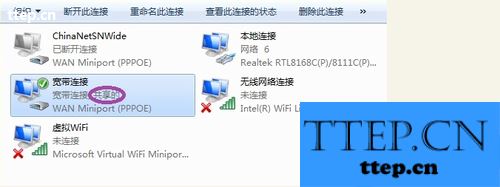
在网络连接里, 右键单击已连接到Internet的网络连接,选择“属性”→“共享”,勾上“允许其他网络用户通过此计算机的Internet连接来连接(N)”并选择“虚拟WiFi”。
而在你点击“确定”之后,那个提供共享的网卡图标旁会出现“共享”的字样。
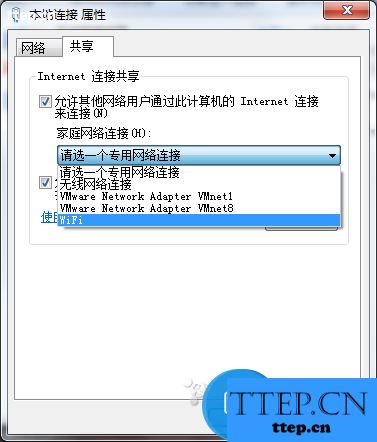
PS:此时可能出现“无法启用共享访问 错误代码:0x80004005:未指定错误 ”,遇到此情况时,右键单击桌面上的“计算机”,依次选择“管理”→在左边的菜单栏中双击打开“服务和应用程序”菜单→选择“服务”→在右边找到并选择"Windows Firewall” → 点击“启用此服务”,然后再进行一次上边这段中的操作即可。
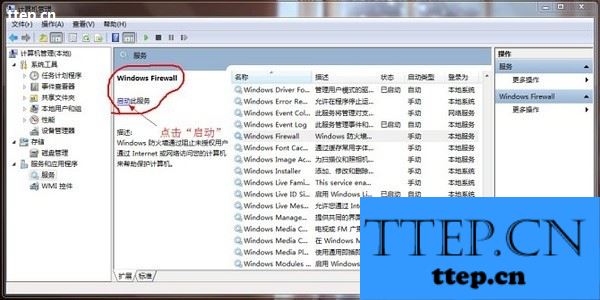
接下来,在命令提示符中运行:netsh wlan start hostednetwork,从而开启无线网络。
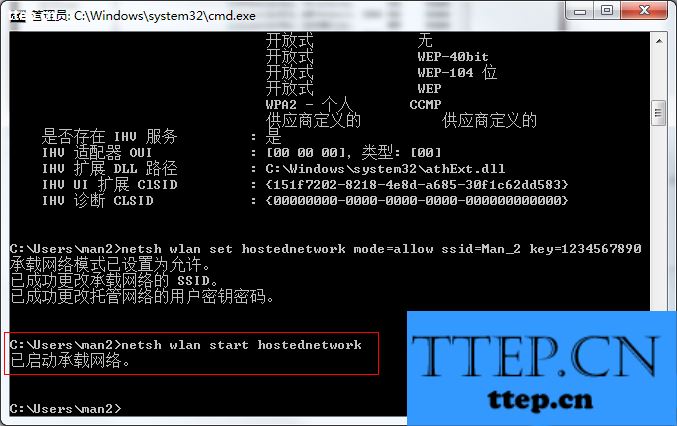
PS:当将"start”改为"stop"时,即可关闭该无线网络。
最后,这个虚拟WiFi的红叉会消失,这表示“WiFi基站”已建好。然后,其他笔记本搜索无线网络"Man_2”、输入密码"1234567890",就能共享上网了啦!
2.添加脚本
经过上述步骤可以共享上网,但每次关机之后,必须运行命令符才可以开机WiFi热点,下面讲解优化方法。主要是把命令行netsh wlan start(stop) hostednetwork,改成bat脚本文件。
打开记事本,写入代码netsh wlan start hostednetwork
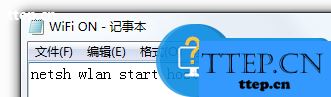
然后保存,生成的WiFi ON.txt文件 改成WiFi.bat(直接把后续名改成bat既可),同理新建一个文件写入代码写入代码netsh wlan stop hostednetwork,生成为WiFi OFF.bat文件。

这样就可以通过双击这两个文件直接控制开关WiFi热点了
PS:有小白不知道怎么修改后续名,另外附上
打开“计算机”然后点击“组织”——》“文件夹和搜索选项”——》“查看”——》找到“隐藏已知文件类型的拓展名字”,取消前面的勾,就可以看到文件的后续名从而进行修改了。
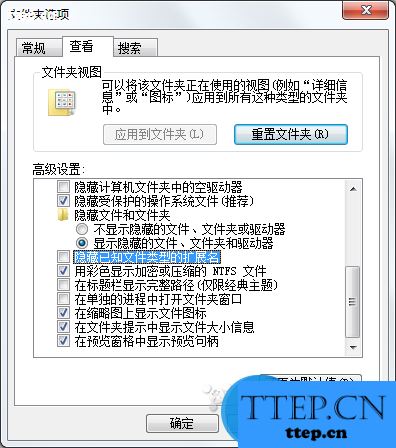
3.开机自动启动
最后,附上方法,开机自动运行WiFi ON文件,也就是开机自动开启WiFi热点的方法。
点“开始”→“运行”,输入“Gpedit.msc”;打开“组策略”→“本地计算机策略”中有两个选项:“计算机配置”与“用户配置”,展开“用户配置→管理模板→系统→登录”,双击“在用户登录时运行这些程序”子项进行属性设置,选定“设置”项中的“已启用”项并单击“显示”按钮弹出“显示内容”窗口,添加上要开机启动的文件所在的路径,应用后,就会自动开启。这样每次开机就会自动开启WiFi热点了。
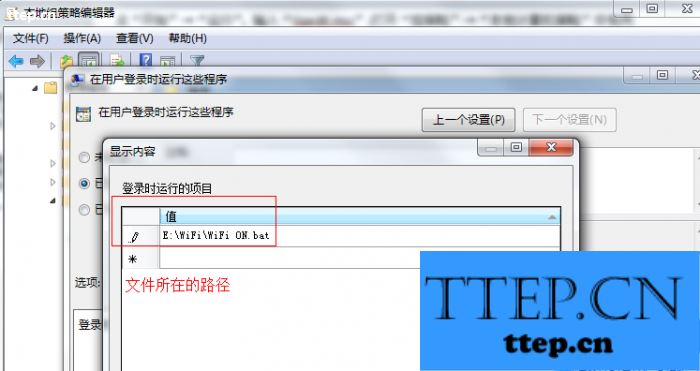
4.注意事项:
(1).虚拟WiFi基于Win7系统,通过虚拟WiFi共享网络的前提就是必须得打开计算机链接网络。
(2).WiFi设备的网络状况完全依赖于计算机连接的网络。
对于笔记本设置WiFi热点的情况,我们可以使用到上面介绍的方法进行解决,希望能够帮助你解决难题。
- 最近发表
- 赞助商链接
